Como funciona?
Esta sección te permite ver todos los mensajes escritos por este usuario. Ten en cuenta que sólo puedes ver los mensajes escritos en zonas a las que tienes acceso en este momento.
Páginas1
#2
Softwares e ISOs / Re:Problemas para reproducir videos de youtube, [Posible Solución]
Agosto 13, 2015, 05:17:10 AM
gracias por darse una escapada: juMpeR y Dr__Nesto
#3
Recursos / Buscar imágenes similares
Agosto 13, 2015, 05:08:18 AM
Se suele dar el caso de que tenemos varias imágenes duplicadas, pero con diferente tamaño o resolución. Los fotógrafos o diseñadores que trabajen mucho con imágenes, sabrán perfectamente lo que es tener galerías y galerías de fotos y no tener una forma de detectar las imágenes similares.
Para ello utilizaremos VisiPics, un fantástico programa que, al seleccionar una carpeta o disco (o varias) nos realizará una búsqueda de imágenes similares. Obviamente, el proceso será un poco lento, esto depende de la cantidad de Imágenes que tengamos.
El soft es libre y lo pueden descargar de la siguiente web:
No tienes permitido ver enlaces. Registrate o Entra a tu cuenta
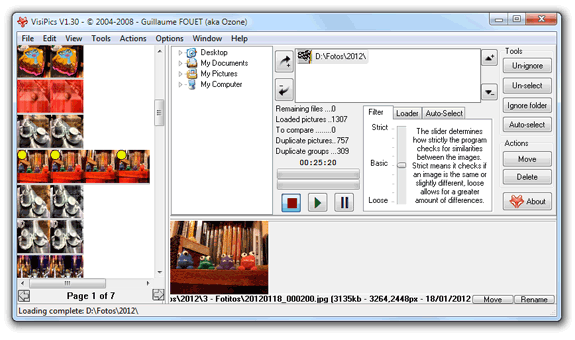
Asi se le asigna una carpeta, para realizar una búsqueda:

Para ello utilizaremos VisiPics, un fantástico programa que, al seleccionar una carpeta o disco (o varias) nos realizará una búsqueda de imágenes similares. Obviamente, el proceso será un poco lento, esto depende de la cantidad de Imágenes que tengamos.
El soft es libre y lo pueden descargar de la siguiente web:
No tienes permitido ver enlaces. Registrate o Entra a tu cuenta
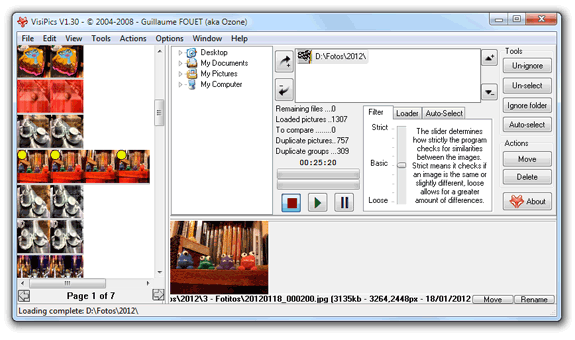
Asi se le asigna una carpeta, para realizar una búsqueda:

#4
Softwares e ISOs / Problemas para reproducir videos de youtube, [Posible Solución]
Abril 05, 2015, 06:32:17 PM
Esta Guía está destinada a los usuarios de Mozilla FireFox...
ya que Google Chrome no padece de este inconveniente...
Últimamente he tenido problemas para reproducir videos de la pagina youtube.
Los fallos no solo ocurrían en la reproducción, también se manifestaba al querer cerrar algún cuadro con Publicidad. Lo que ocurría generalmente era un congelamiento del navegador (Mozilla FireFox), mostrando un cuadro Titulado (ADOBE FLASH PLAYER) con un mensajeen su interior: ERROR #XXX
(La numeración del error siempre variaba) . Ejemplos:



Lo Primero que intente para solucionar el problema, era actualizar a su última versión el programa:
Adobe Flash y el navegador (Mozilla FireFox). Pero esto fue en vano las fallas continuaron. Luego pensé que la calidad del video tenía algo que ver, entonces desactive l opción:
(Usar Aceleración De Hardware Cuando Este Disponible) y al reproducir un video bajaba su calidad (Resolución) . Hubo un poco de mejoría, pero aún continuaban las fallas.
Hasta que un día indagando por internet, me topé con una noticia titulada:
Cambios En Youtube, No Mas Flash por Feroa 93, la cual daba a conocer que youtube , comenzó a implementar video HTML 5, lo que mejoraría la reproducción de videos, entre otras cosas.
Entonces con esta pista, comencé a experimentar, Hasta dar con una posible solución:
1 – Descargar la última versión de Mozilla FireFox Hasta la fecha (5/4/15) es la versión 37.0
2 – Instalamos y ejecutamos FireFox, Después hacemos click en la opción HERRAMIENTAS,
Luego hacemos click en la opción COMPLEMENTOS.

3 – En este sector, Hacemos click en la opción PLUGINS (situada a la izquierda) y a continuación buscamos el plugins SHOCKWAVE FLASH (situada a la derecha), una vez localizado hacemos click en un pequeño triangulito y elegimos la opción NO ACTIVAR NUNCA.

4 – Ahora nos dirigiremos a la pagina de Youtube y escogeremos cualquier video, cuando empiece a reproducir, ubicamos el cursor dentro del video y hacemos click con el botón derecho y elegimos la opción: ACERCA DEL REPRODUCTOR HTML 5. Al hacer esto se nos abre una nueva pestaña.

5 – Nos dirigimos a la nueva pestaña y buscamos un rectángulo que en su interior dice: SOLICITAR EL REPRODUCTOR HTML 5, una vez ubicado hacemos click en su interior.

...Y ESO SERIA TODO
6 – Este paso es opcional, pero puede ser útil para pc de escasos recursos o Notebook.
Click en la opción HERRAMIENTAS, luego click en OPCIONES, después click en la pestaña GENERAL.
Y destilamos el casillero (USAR ACELERACIÓN DE HARDWARE CUANDO ESTE DISPONIBLE)


[/size]
ya que Google Chrome no padece de este inconveniente...
Últimamente he tenido problemas para reproducir videos de la pagina youtube.
Los fallos no solo ocurrían en la reproducción, también se manifestaba al querer cerrar algún cuadro con Publicidad. Lo que ocurría generalmente era un congelamiento del navegador (Mozilla FireFox), mostrando un cuadro Titulado (ADOBE FLASH PLAYER) con un mensajeen su interior: ERROR #XXX
(La numeración del error siempre variaba) . Ejemplos:



Lo Primero que intente para solucionar el problema, era actualizar a su última versión el programa:
Adobe Flash y el navegador (Mozilla FireFox). Pero esto fue en vano las fallas continuaron. Luego pensé que la calidad del video tenía algo que ver, entonces desactive l opción:
(Usar Aceleración De Hardware Cuando Este Disponible) y al reproducir un video bajaba su calidad (Resolución) . Hubo un poco de mejoría, pero aún continuaban las fallas.
Hasta que un día indagando por internet, me topé con una noticia titulada:
Cambios En Youtube, No Mas Flash por Feroa 93, la cual daba a conocer que youtube , comenzó a implementar video HTML 5, lo que mejoraría la reproducción de videos, entre otras cosas.
Entonces con esta pista, comencé a experimentar, Hasta dar con una posible solución:
POSIBLE SOLUCIÓN:
1 – Descargar la última versión de Mozilla FireFox Hasta la fecha (5/4/15) es la versión 37.0
2 – Instalamos y ejecutamos FireFox, Después hacemos click en la opción HERRAMIENTAS,
Luego hacemos click en la opción COMPLEMENTOS.

3 – En este sector, Hacemos click en la opción PLUGINS (situada a la izquierda) y a continuación buscamos el plugins SHOCKWAVE FLASH (situada a la derecha), una vez localizado hacemos click en un pequeño triangulito y elegimos la opción NO ACTIVAR NUNCA.

4 – Ahora nos dirigiremos a la pagina de Youtube y escogeremos cualquier video, cuando empiece a reproducir, ubicamos el cursor dentro del video y hacemos click con el botón derecho y elegimos la opción: ACERCA DEL REPRODUCTOR HTML 5. Al hacer esto se nos abre una nueva pestaña.

5 – Nos dirigimos a la nueva pestaña y buscamos un rectángulo que en su interior dice: SOLICITAR EL REPRODUCTOR HTML 5, una vez ubicado hacemos click en su interior.

...Y ESO SERIA TODO
6 – Este paso es opcional, pero puede ser útil para pc de escasos recursos o Notebook.
Click en la opción HERRAMIENTAS, luego click en OPCIONES, después click en la pestaña GENERAL.
Y destilamos el casillero (USAR ACELERACIÓN DE HARDWARE CUANDO ESTE DISPONIBLE)


[/size]
#5
Seguridad / Re:Evita ser rastreado activando una funcion en Firefox
Abril 05, 2015, 06:07:38 PM
Mira no la sabia  Gracias por el dato saludos....
Gracias por el dato saludos.... 
 Gracias por el dato saludos....
Gracias por el dato saludos.... 
#6
Phreak / Re:Hard Reset Nokia Lumia 520
Febrero 16, 2015, 12:15:38 AM
sabes como liberar este celular
#7
Hardware y Reparaciones / Re:Pantalla Azul Volcado de Memoria
Febrero 15, 2015, 05:48:41 AM
yo creo que son mas las causas de un pantallazo azul
#8
Hardware y Reparaciones / Re:Hiren's boot 15 DRvitalize
Febrero 15, 2015, 05:41:04 AM
Es mejor que hdd regenerator
#9
Hardware y Reparaciones / Re:Desbloquear Netbook del gobierno CX 100nzc 2013
Febrero 13, 2015, 01:17:27 PM
Este metodo me funciono Gracias
#10
Hardware y Reparaciones / Re:CONECTORES (CPU FAN / SISTEM FAN) 3y4 Pines
Diciembre 12, 2014, 10:13:56 PMNo tienes permitido ver enlaces. Registrate o Entra a tu cuenta
Javier!! Excelente material!!!
Recuerdo que una vez en la uni me tocó hablar sobre el tema.
Muchas gracias por el aporte!!!
Saludos!
ANTRAX
ME ALEGRO CHE ME ALEGRO
#11
Windows / Convertir En Texto (.TXT) Los Archivos Contenidos En Una Carpeta
Diciembre 12, 2014, 06:31:25 PM
Este procedimiento que explico seguro que no se usara muy seguido.
Pero saberlo pude sacarnos de apuros. En mi caso en particular, había terminado
de seleccionar una gran lista de archivos mp3, para grabar un cd de audio, (un compilado)
y necesitaba hacer la caratulula (Tapa) donde figuraría el nombre de las canciones y su ubicación.
Para esta tarea utilizaba un programa llamado Corel-X3, y para pasar las canciones (texto) tenia
que tipiar una por una, pero en ocasiones tenia que tipiar canciones en ingles, y siempre la pifiaba en alguna letra
(el ingles no es mi fuerte), entonces renombraba un archivo copiaba el texto y lo pegaba en Corel, de este modo con todas las canciones que conformaban el compilado.
La verdad después de un par de canciones la tarea de copiar y pegar me resulto algo tedioso y repetitivo. Así que este método me vino al pelo.
(El objetivo de este procedimiento es generar un block de notas que contengan un registro de carpetas y archivos).
Iniciamos. Buscamos y abrimos la carpeta que contienen aquellos archivos, que queremos convertir a texto.
Ahora seleccionamos y copiamos todo el texto de la barra de direcciones.

Después hacemos la combinación de las teclas Win+R
y en el cuadro llamado EJECUTAR Tipiamos: CMD

Ahora se nos muestra una ventana de fondo negro.
Dentro de esta tipiamos la unidad o partición donde se encuentra alojada la carpeta,
En este caso la unidad es la D, entonces tipiamos: D:
Luego tipiamos, CD y hacemos un espacio presionando la barra espaciadora y hacemos click
con el botón derecho del Mouse y elegimos la opción pegar.

Al finalizar presionamos la tecla Enter, ESTO SERIA UN EJEMPLO:
D:\>CD D:\AUDIO-MP3\Bomberman (NES) Soundtrack – Stereo
A continuación tipiamos el comando: dir /b>lista.txt
y presionamos la tecla Enter, ESTO SERIA UN EJEMPLO:
D:\AUDIO-MP3\Bomberman (NES) Soundtrack - Stereo>dir /b>lista.txt

Con este procedimiento logramos generar un block de nota llamado LISTA.TXT.
Este se encuentra Ubicado en la carpeta que contienen aquellos archivos, que queremos convertir a texto.
En este caso el block de nota se aloja en la carpeta: Bomberman (NES) Soundtrack - Stereo

Pero saberlo pude sacarnos de apuros. En mi caso en particular, había terminado
de seleccionar una gran lista de archivos mp3, para grabar un cd de audio, (un compilado)
y necesitaba hacer la caratulula (Tapa) donde figuraría el nombre de las canciones y su ubicación.
Para esta tarea utilizaba un programa llamado Corel-X3, y para pasar las canciones (texto) tenia
que tipiar una por una, pero en ocasiones tenia que tipiar canciones en ingles, y siempre la pifiaba en alguna letra
(el ingles no es mi fuerte), entonces renombraba un archivo copiaba el texto y lo pegaba en Corel, de este modo con todas las canciones que conformaban el compilado.
La verdad después de un par de canciones la tarea de copiar y pegar me resulto algo tedioso y repetitivo. Así que este método me vino al pelo.
(El objetivo de este procedimiento es generar un block de notas que contengan un registro de carpetas y archivos).
Iniciamos. Buscamos y abrimos la carpeta que contienen aquellos archivos, que queremos convertir a texto.
Ahora seleccionamos y copiamos todo el texto de la barra de direcciones.

Después hacemos la combinación de las teclas Win+R
y en el cuadro llamado EJECUTAR Tipiamos: CMD
Ahora se nos muestra una ventana de fondo negro.
Dentro de esta tipiamos la unidad o partición donde se encuentra alojada la carpeta,
En este caso la unidad es la D, entonces tipiamos: D:
Luego tipiamos, CD y hacemos un espacio presionando la barra espaciadora y hacemos click
con el botón derecho del Mouse y elegimos la opción pegar.

Al finalizar presionamos la tecla Enter, ESTO SERIA UN EJEMPLO:
D:\>CD D:\AUDIO-MP3\Bomberman (NES) Soundtrack – Stereo
A continuación tipiamos el comando: dir /b>lista.txt
y presionamos la tecla Enter, ESTO SERIA UN EJEMPLO:
D:\AUDIO-MP3\Bomberman (NES) Soundtrack - Stereo>dir /b>lista.txt

Con este procedimiento logramos generar un block de nota llamado LISTA.TXT.
Este se encuentra Ubicado en la carpeta que contienen aquellos archivos, que queremos convertir a texto.
En este caso el block de nota se aloja en la carpeta: Bomberman (NES) Soundtrack - Stereo

#12
Hardware y Reparaciones / Conectores (CPU FAN / SISTEM FAN) 3y4 Pines
Diciembre 12, 2014, 06:18:31 PM
Navegando por algunas paginas de los fabricantes de placa bases, y chusmeando fotos
de algunos de sus modelos, algo llamo mi atención, eran los conectores de los ventiladores (CPU FAN / SISTEM FAN),
y me preguntaba por que los hay de 3 y 4 Pines. Entonces me aboque a la tarea de investigar un poquito,
y por suerte y casualidad un amigo me lo explicó de forma sencilla, para que pueda entender, (la cual me causo risa)
y al final la explicación me fue muy útil y ahora la quiero compartir.
...Quizás todos ya lo saben...

CONECTORES DE VENTILADOR: Los hay de 2 tipos (por ahora).
Los de 3 Pines, controlados por variación de voltaje y los de 4 Pines,
controlados por variación de ancho de pulso (PWM).
Funcionamiento:
3-PINES: En el de 3 Pines, el giro del ventilador es regulado por voltaje,
a 6v el ventilador gira despacio y a medida que se incrementa el voltaje
la velocidad de giro aumenta. Esta función es dirigida por la placa base.
Los ventiladores que se conectan en este conector tienen 3 cables.
1 cable: Tierra.
1 cable: 12v.
1 cable: que cuenta las revoluciones (RPM) del ventilador.


4-PINES: Un ejemplo muy ordinario sobre su funcionamiento, seria compararlo
con la acción de presionar a fondo el acelerador de un auto. Entonces para mantener
una velocidad constante del giro del ventilador, el sistema acelera a fondo y manda un pulso de determinada duración,
con todo el voltaje.
Ejemplo, digamos que el ventilador esta girando a 1000 RPM, y el sistema demanda 2500 RPM .
En ese instante se envía un pulso (presiona el acelerador), llega a las RPM requeridas y cuando estas RPM empiezan
a caer, se manda otro pulso, manteniendo así los 2500 RPM. Todo esto sucede a gran velocidad.
Los ventiladores que se conectan en este conector tienen 4 cables.
1 cable: Tierra.
1 cable: 12v.
1 cable: que cuenta las revoluciones (RPM) del ventilador.
1 cable: donde se envían los pulsos.


Bueno, eso seria todo...si hay algo que esta mal, lo voy a corregir, estoy abierto al dialogo.
Entonces sin nada mas que decir, lo saluda desde el centro del país JAVIER.
de algunos de sus modelos, algo llamo mi atención, eran los conectores de los ventiladores (CPU FAN / SISTEM FAN),
y me preguntaba por que los hay de 3 y 4 Pines. Entonces me aboque a la tarea de investigar un poquito,
y por suerte y casualidad un amigo me lo explicó de forma sencilla, para que pueda entender, (la cual me causo risa)
y al final la explicación me fue muy útil y ahora la quiero compartir.
...Quizás todos ya lo saben...
CONECTORES DE VENTILADOR: Los hay de 2 tipos (por ahora).
Los de 3 Pines, controlados por variación de voltaje y los de 4 Pines,
controlados por variación de ancho de pulso (PWM).
Funcionamiento:
3-PINES: En el de 3 Pines, el giro del ventilador es regulado por voltaje,
a 6v el ventilador gira despacio y a medida que se incrementa el voltaje
la velocidad de giro aumenta. Esta función es dirigida por la placa base.
Los ventiladores que se conectan en este conector tienen 3 cables.
1 cable: Tierra.
1 cable: 12v.
1 cable: que cuenta las revoluciones (RPM) del ventilador.


4-PINES: Un ejemplo muy ordinario sobre su funcionamiento, seria compararlo
con la acción de presionar a fondo el acelerador de un auto. Entonces para mantener
una velocidad constante del giro del ventilador, el sistema acelera a fondo y manda un pulso de determinada duración,
con todo el voltaje.
Ejemplo, digamos que el ventilador esta girando a 1000 RPM, y el sistema demanda 2500 RPM .
En ese instante se envía un pulso (presiona el acelerador), llega a las RPM requeridas y cuando estas RPM empiezan
a caer, se manda otro pulso, manteniendo así los 2500 RPM. Todo esto sucede a gran velocidad.
Los ventiladores que se conectan en este conector tienen 4 cables.
1 cable: Tierra.
1 cable: 12v.
1 cable: que cuenta las revoluciones (RPM) del ventilador.
1 cable: donde se envían los pulsos.


Bueno, eso seria todo...si hay algo que esta mal, lo voy a corregir, estoy abierto al dialogo.
Entonces sin nada mas que decir, lo saluda desde el centro del país JAVIER.
#13
Hardware y Reparaciones / Re:Desbloqueo Definitivo de la Netbook del Gobierno con un clip [ANTRAX]
Mayo 14, 2014, 12:53:31 PM
En el dia de hoy [14-5-2014] Recibí una Netbook Llamada MAGALLANES.
A simple vista parece igual al resto de las demás, [1GB de ram Disco de160Gb,etc] pero esta trae un chip: NUVOTON.
Aplique lo aprendido de la guía, y no pude desbloquearla. Esta al encenderla muestra una pantalla negra sin mostrar el Post.
Repetí el proceso como una 5 veces si ningún resultado positivo.
Como dato curioso puedo agregar que la Netbook a sido desbloqueada anteriormente por otro tipo.
¿Ahora yo me pregunto será que en este caso habrá que hacer puente en otras patas?
¿Qué estare Haciendo Mal?
...Bueno espero que alguien me sepa orientar saludos...
A simple vista parece igual al resto de las demás, [1GB de ram Disco de160Gb,etc] pero esta trae un chip: NUVOTON.
Aplique lo aprendido de la guía, y no pude desbloquearla. Esta al encenderla muestra una pantalla negra sin mostrar el Post.
Repetí el proceso como una 5 veces si ningún resultado positivo.
Como dato curioso puedo agregar que la Netbook a sido desbloqueada anteriormente por otro tipo.
¿Ahora yo me pregunto será que en este caso habrá que hacer puente en otras patas?
¿Qué estare Haciendo Mal?
...Bueno espero que alguien me sepa orientar saludos...
#14
Hardware y Reparaciones / Re:Desbloqueo Definitivo de la Netbook del Gobierno con un clip [ANTRAX]
Mayo 13, 2014, 06:09:25 PM
Bueno...yo solo paso a comentar mi experiencia personal en desbloquear una netbook siguiendo esta guía.
1ero: A la hora de hacer un puente entre las patas utilice en primera instancia un destornillador tipo relojero en ves del clip sujeta papeles y como resultado no podía desbloquear, así que hice caso a la guía y utilice la herramienta mencionada y todo funcionó bien. La verdad no se qué pudo fallar utilizando el destornillador yo deduzco que se debe por la pintura negra que tienen en la Punata dichos destornilladores, la cual deben actuar como algún tipo de aislante...Este dato se debería tener en cuenta por la dudas.
2do: A la hora de prender y apagar la netbook se necesita de la ayuda de un tercero, ya que en este paso se tendrá ambas manos ocupada, una sujetando el clip que esta haciendo puente entre las patas y la otra empujando la memoria hacia su ranura.
Para finalizar agradezco a: [ANTRAX] por aportar esta información que me fue de mucha Ayuda : GRACIAS TOTALES... saludos desde la provincia de: San Luis república Argentina
1ero: A la hora de hacer un puente entre las patas utilice en primera instancia un destornillador tipo relojero en ves del clip sujeta papeles y como resultado no podía desbloquear, así que hice caso a la guía y utilice la herramienta mencionada y todo funcionó bien. La verdad no se qué pudo fallar utilizando el destornillador yo deduzco que se debe por la pintura negra que tienen en la Punata dichos destornilladores, la cual deben actuar como algún tipo de aislante...Este dato se debería tener en cuenta por la dudas.
2do: A la hora de prender y apagar la netbook se necesita de la ayuda de un tercero, ya que en este paso se tendrá ambas manos ocupada, una sujetando el clip que esta haciendo puente entre las patas y la otra empujando la memoria hacia su ranura.
Para finalizar agradezco a: [ANTRAX] por aportar esta información que me fue de mucha Ayuda : GRACIAS TOTALES... saludos desde la provincia de: San Luis república Argentina
#15
Hardware y Reparaciones / Re:Tecnico Hardware [USERS]
Mayo 10, 2014, 01:22:32 AM
gracias por compartir
#16
Hardware y Reparaciones / Re:Importancia de la pasta térmica.
Mayo 10, 2014, 01:19:09 AM
Te dejo un video donde se explica de manera correcta como aplicar dicha pasta térmica:
No tienes permitido ver enlaces. Registrate o Entra a tu cuenta
Espero que sea util.
No tienes permitido ver enlaces. Registrate o Entra a tu cuenta
Espero que sea util.
Páginas1

